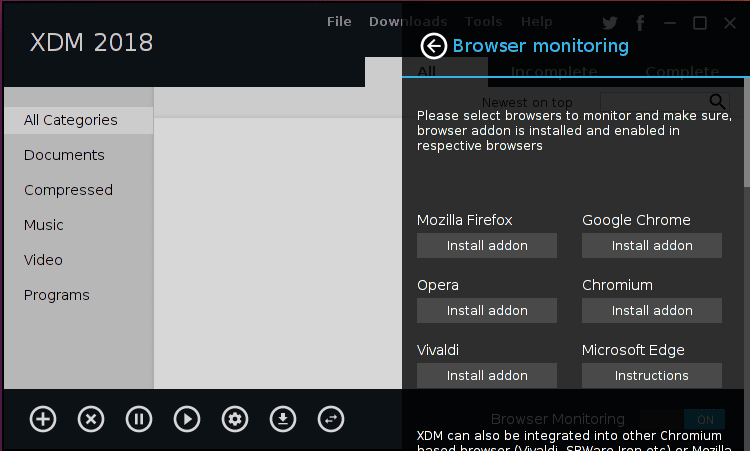
Der XDM eXtrem Download Manager*) ist ein hervorragendes Werkzeug, um Downloads effizienter und flexibler durchführen zu können. Downloadlinks aus YouTube, Google Video, Vimeo, Facebook und anderen Video- oder Musikplattformen oder von beliebigen Webseiten können in die Downloadliste kopiert werden, um sie im Hintergrund zeitgesteuert herunterzuladen. Die Browserintegration in Chrome sorgt für eine Downloadmöglichkeit per Button für alle im Browser laufenden Videos, so dass man z.B. bei Youtube-Videos, bei denen der Download verhindert wird, nicht umständlich im Sourcecode der Seite nach dem korrekten Link suchen muss. Zudem erfolgt der Download bis zu fünf mal schneller (verfügbare bandbreite natürlich vorausgesetzt) und abgebrochene Downloads können nahtlos weitergeführt werden.
* ) Diese Anleitung bezieht sich auf die Version XDM 2018 !
Operating system: Ubuntu 16.04
XDM ist mit fast allen Browsern kompatibel und die Installation ist recht einfach. Allerdings benötigen Sie ein lauffähiges Java JDK auf Ihrem System.
Starten Sie mit STRG-ALT-T ein Terminal und geben Sie für ein 32-bit-System folgende Zeilen jeweils gefolgt von Enter ein:
1 2 | :~$ wget https://sourceforge.net/projects/xdman/files/xdm-2018-x86.tar.xz :~$ tar -xvf xdm-2018-x86.tar.xz |
Bei einem 64-bit-System benötigen Sie folgendes Archiv:
1 2 | :~$ wget https://sourceforge.net/projects/xdman/files/xdm-2018-x64.tar.xz :~$ tar -xvf xdm-2018-x64.tar.xz |
Die Dateien werden dabei in das Unterverzeichnis /xdm-2018-<Version> Ihres aktuellen Verzeichnisses entpackt. Wechseln Sie in das Unterverzeichnis und installieren Sie xdm mit
1 | ~$ sudo ./install.sh |
Das Programm starten Sie über Applications und Sie sehen bereits ein Desktop-Icon, XDM und die Hilfeseite zur Browserintegration.
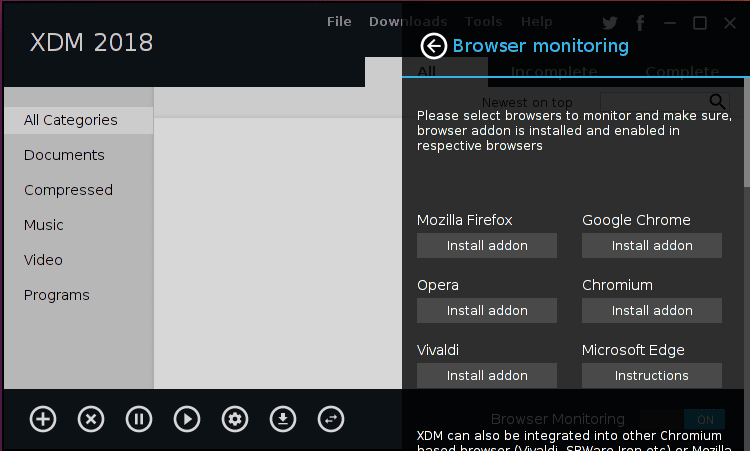
Mögliche Probleme bei der Installation
Browserintegration Firefox
- „This add-on could not be installed because it has not been verified“
Um die Zertifikatsprüfung umgehen möchte, was für diese Installation zwingend notwendig ist, gibt man in die Adresszeile des Browsers about:confic ein und bestätigt den Sicherheitshinweis. Am Ende der Liste findet man den Parameter xpinstall.signatures.required, den man durch Doppelklick auf false setzen muss.
Nach der Installation sollte dieser Eintrag wieder auf true gesetzt werden.



